Настройка сервера синхронизации времени Windows
- Категория: Технические советы
- – Автор: Игорь (Администратор)
Синхронизация времени в Windows
Большинство пользователей, вероятно, никогда не обращали внимания на область даты и времени в системном трее, кроме необходимости узнать текущее время. Тем не менее, данное время не совсем реальное время на компьютере. Примерно раз в неделю компьютер синхронизирует часы с одним из серверов в интернете. По умолчанию, это сервер time.windows.com (Microsoft).
Обычно, у простых пользователей никогда не возникает необходимости в смене этого сервера. Однако, в зависимости от того, насколько вам необходимо точное время, у вас может возникнуть такая необходимость. Конечно, смена сервера тоже не даст 100% гарантии точности времени на вашем компьютере, но, по крайней мере, время будет наиболее близким ко времени вашего региона. А так же это может помочь избежать задержек при синхронизации, так как сервер будет ближе находится.
Примеров может быть много. Начиная от простого желания попасть в точную дату, как например поздравления с праздниками. Так и заканчивая необходимостью синхронизировать действия нескольких и более компьютеров. Например, для одновременной смены настроек системы или смены шагов, при распределенной системе вычисления.
Так или иначе, какие бы причины у вас не возникли, есть простые способы сделать это в Windows XP и Windows 7.
Примечание: Ссылку на список интернациональных NTP серверов, вы можете найти в конце статьи.
Настройка сервера синхронизации в Windows XP
- Щелкните правой кнопкой мыши на области времени в системном трее (правый нижний угол)
- В контекстном меню выберите пункт "Настройка даты/времени"
- В появившемся диалоговом окне перейдите на вкладку "Время Интернета"
- Из выпадающего списка выберите нужный сервер или укажите ваш сервер
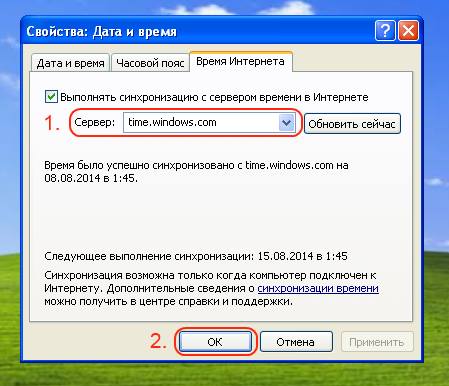
- Нажмите кнопку "ОК"
Настройка сервера синхронизации в Windows 7
- Щелкните правой кнопкой мыши на области времени и даты в системном трее (правый нижний угол)
- Выберите пункт "Настройка даты и времени" из появившегося контекстного меню
- Перейдите на вкладку "Время по Интернету"
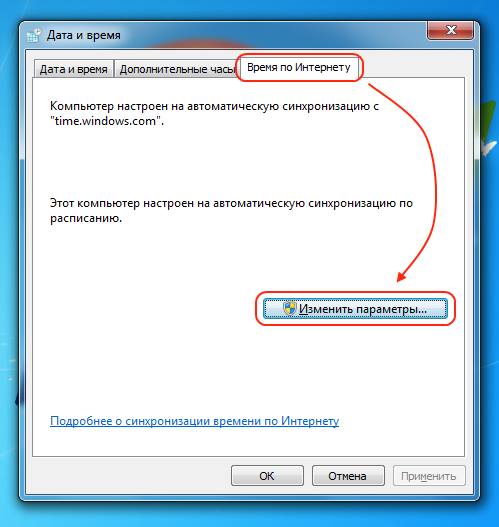
- Щелкните на кнопку "Изменить параметры..."
- Выберите нужный сервер из выпадающего списка или укажите ваш сервер

- Нажмите "ОК" и снова "ОК"
Найти сервера синхронизации можно тут:
-
✎Запуск программ от имени администратора в Windows 7 Технические советы
-
Как эффективно управлять подключенными USB устройствами? Технические советы

-
✎Как настроить режим гибернации в Windows? Технические советы
-
✎Как отобразить скрытые системные файлы Windows? Технические советы
-
Как настроить 7-Zip архиватор под свои нужды? Технические советы

-
Как закрыть запущенные программы в один щелчок мыши? Технические советы

-
Как повысить скорость записи данных на USB устройство в Windows 7? Технические советы
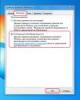
-
Распечатываем и сохраняем список файлов папки Windows, с помощью программы Karen’s Directory Printer Технические советы

-
Как оценить эффективность энергосбережения на вашем ноутбуке? Технические советы

-
Простой онлайн сервис для проверки заголовка подозрительных электронных писем Технические советы





